durch ihren Gegensatz erkennbar.
- Heinrich Heine
Altium Spice Simulation - Grundlagen & Einstellungen
Der in Altium Designer integrierte Simulator, verwendet zur Beschreibung analoger Bauteile die Standard SPICE-Syntax. Simulationsfähige Elemente sind in den Altium Librarys vorhanden. Neue Schaltbildsymbole müssen noch um die Simulationsmodelle ergänzt werden.
Die nachfolgende Beschreibung ist auf der Grundlage der Altium Designer Version 10 erstellt worden. Die Inhalte und Bedienung ist in der aktuellen Version prinzipiel identisch, muss hier noch angepasst werden.
Das Spice Model enthält alle für die Simulation benötigte Information, sowie Designator-Buchstabe(n) und Pin- Zuordnungen auch für Mehrfach-Bauteile. SPICE unterstützt noch weitergehende Funktionen, die das Verhalten eines Bauteile - Modells präziser zu beschreiben erlauben. Zusatzinformation wird in die "Part Fields" des Objekts eingegeben, nachdem es auf den Schaltplan platziert worden ist. Der Altium Spice Simulator bietet die Möglichkeit, Spannung und Strom an jedem Punkt in der zu untersuchenden Schaltung zu ermitteln.
Erste Schritte / generelle Einstellungen:
Neues Project erstellen, Schaltbild Zeichnen oder Project z.b. aus ..\Examples\Circuit Simulation\.. laden.
Menu: File " New " Project " PCB Project, Projekt auswählen oder click auf Blank aus der Altium LIB \Simulation\ die IntLibrary Simulation Sources.IntLib laden.
Weitere Librarys sind: Simulation Pspice Functions.IntLib, Simulation Special Function.IntLib, Simulation Transmission Line.IntLib, Simulation Math Function.IntLib.
![]() Im Menu: "VIEW" Toolbars, die Mixed Sim Toolbar aktivieren. Das Wave Symbol Startet die Simulation.
Es wird eine Netzliste ausgegeben. Sobald die Netzliste generiert worden ist, erscheint das Kurvenanalyse-Fenster und zeigt das oder die Simulationsergebnisse.
Das Werkzeugsymbol öffnet das Analyses Setup Fenster. Mit dem X-Symbol wird eine Mixed Sim Netzliste ausgegeben Tritt während des Erzeugens der Netzliste ein Fehler auf, wird die Simulation gestoppt und im Compile Errors - Fenster ein oder mehrere Fehler ausgegeben.
Im Menu: "VIEW" Toolbars, die Mixed Sim Toolbar aktivieren. Das Wave Symbol Startet die Simulation.
Es wird eine Netzliste ausgegeben. Sobald die Netzliste generiert worden ist, erscheint das Kurvenanalyse-Fenster und zeigt das oder die Simulationsergebnisse.
Das Werkzeugsymbol öffnet das Analyses Setup Fenster. Mit dem X-Symbol wird eine Mixed Sim Netzliste ausgegeben Tritt während des Erzeugens der Netzliste ein Fehler auf, wird die Simulation gestoppt und im Compile Errors - Fenster ein oder mehrere Fehler ausgegeben.
Analyses Setup - General Setup
Option "Collect Data", "Collect Data For" bestimmt,
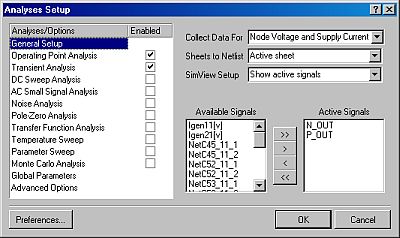 welche Art von Information der Simulator errechnet und in der Resultat-Datei ablegt bzw. anzeigt.
Die Liste hat fünf Zeilen. Jede der vier ersten Optionen betrifft sämtliche in der Schaltung vorhandenen Signale.
Die fünfte Option "Active Signals" instruiert den Simulator, nur die Daten derjenigen Signale zu speichern, die Sie in die Liste "Active Signals" eingetragen haben.
Mit dieser Option wird der Umfang der Resultat-Datei minimiert und der Ablauf beschleunigt.
welche Art von Information der Simulator errechnet und in der Resultat-Datei ablegt bzw. anzeigt.
Die Liste hat fünf Zeilen. Jede der vier ersten Optionen betrifft sämtliche in der Schaltung vorhandenen Signale.
Die fünfte Option "Active Signals" instruiert den Simulator, nur die Daten derjenigen Signale zu speichern, die Sie in die Liste "Active Signals" eingetragen haben.
Mit dieser Option wird der Umfang der Resultat-Datei minimiert und der Ablauf beschleunigt.
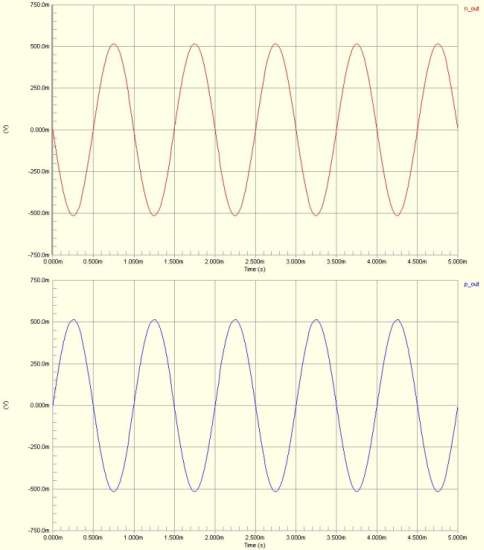 Die "Active Signals"-Option wird auch benutzt, um die Anzahl der während einer Mehrfach-Simulation
("Monte Carlo", "Parameter Sweep" und "Temperature Sweep") untersuchten Netzknoten zu begrenzen, und damit den Ablauf zu beschleunigen.
Ist diese Option nicht aktiviert, werden für die gewählten Analysen die Daten aller Netzknoten in der Schaltung erfasst.
Die "Active Signals"-Option wird auch benutzt, um die Anzahl der während einer Mehrfach-Simulation
("Monte Carlo", "Parameter Sweep" und "Temperature Sweep") untersuchten Netzknoten zu begrenzen, und damit den Ablauf zu beschleunigen.
Ist diese Option nicht aktiviert, werden für die gewählten Analysen die Daten aller Netzknoten in der Schaltung erfasst.
Die Resultate einer Simulation werden im "SimView" -Kurvenanalyse- Fenster dargestellt.
Die Darstellung in diesem Fenster kann an verschiedene Bedürfnisse angepasst werden.
So kann die Skalierung geändert, verschiedene Netzknoten hinzufügen und gezeigte Netzknoten entfernen werden.
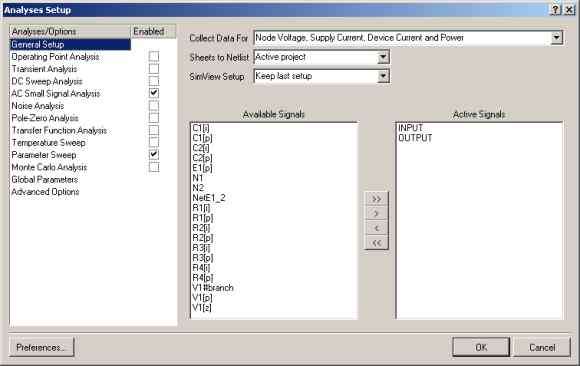 Durch einen links Klick auf die Signalnamen oben rechts neben den Kurven kann die Cursorauswertung aktiviert und eingeblendet werden.
Wenn die Simulationsdaten Datei (.SDF) geschlossen wird, werden die Einstellungs-Informationen mitgespeichert.
Wird im "SimView Setup" "Keep last setup" gewählt wird die Darstellungseinstellung für das Kurvenanalyse-Fenster gespeichert,
so dass beim wiederholten Öffnen einer Simulations-Datei dasselbe Bild erscheint.
Um nach einer Simulation das neue Signal zu sehen muss im "SimView Setup" von "Keep last setup" auf "Show active signals" gewechselt werden.
Durch einen links Klick auf die Signalnamen oben rechts neben den Kurven kann die Cursorauswertung aktiviert und eingeblendet werden.
Wenn die Simulationsdaten Datei (.SDF) geschlossen wird, werden die Einstellungs-Informationen mitgespeichert.
Wird im "SimView Setup" "Keep last setup" gewählt wird die Darstellungseinstellung für das Kurvenanalyse-Fenster gespeichert,
so dass beim wiederholten Öffnen einer Simulations-Datei dasselbe Bild erscheint.
Um nach einer Simulation das neue Signal zu sehen muss im "SimView Setup" von "Keep last setup" auf "Show active signals" gewechselt werden.
Im SimView Setup sollte immer Show active Signals gewählt sein.
"Available Signals"- und "Active Signals"-Listen: Die Liste "Available Signals"
zeigt alle bei der aus der "Collect Data"-Rollliste ausgewählten Datenerfassung zu berücksichtigenden Schaltungssignale.
Der Simulator speichert die Daten aller in dieser Liste aufgeführten Signale, sofern nicht die Option "Active Signals" selektiert wurde.
Jedes Signal, das in die "Active Signals"-Liste übernommen wurde, wird im Kurvenanalyse-Fenster dargestellt.